Используйте зарядное устройство, чтобы нажать на кнопку «Домой»
Кнопка «Домой» подключается к другим компонентам вашего iPhone с помощью хрупкого кабеля рядом с портом зарядки. Некоторые люди исправили свою кнопку «Домой», применив небольшое давление в этой области, предположительно потому, что она снова подключила кабель.
Конечно, вы должны быть невероятно осторожны при попытке этого. Вы не хотите ничего ломать внутри своего iPhone. Вы также должны быть осторожны, чтобы не отсоединить разъем Lightning или 30-контактный разъем внутри зарядного порта, который практически невозможно удалить.
Следуйте этим простым шагам, чтобы попробовать это:
- Вставьте кабель для зарядки, который поставляется с вашим iPhone.
- Аккуратно нажмите на заднюю часть разъема, рядом с нижней частью вашего iPhone, как будто вы нажимаете его в направлении кнопки «Домой».
- Держите это давление, пока вы несколько раз нажмете кнопку Home.
Вы должны обнаружить, что это исправляет кнопку «Домой» на вашем iPhone в течение нескольких недель или дольше. Тем не менее, вам, вероятно, в конечном итоге потребуется заменить кнопку «Домой» на вашем iPhone. На iPhone 7 или более поздней версии вы не можете заменить кнопку «Домой», поэтому вам может потребоваться замена устройства.
Разрядился полностью и не хочет включаться при подключенной зарядке
Подобная проблема возможна при физически исправных компонентах, выходе из строя зарядки или не исправном кабеле зарядки. Необходимо найти исправную зарядку и воспользоваться ей.
Случается, что зарядное устройство заряжает айфон до 60%, и на этом процесс останавливается. В кабеле со временем может пропасть контакт, и он не сможет пропускать нужный ток. Поэтому стоит использовать только оригинальные адаптеры питания, а приобретенные китайские подделки могут нагреваться и плавиться во время работы. Относится это к автомобильным зарядкам (12V) и к домашним (220V).
Если iPhone заряжался дешевыми китайскими адаптерами, то возможна поломка контроллера зарядки или контроллера питания. В данной ситуации батарея просто не сможет физически принимать заряд, так как микроконтроллер, управляющий зарядкой, не будет давать необходимой для этого команды. Здесь самостоятельно трудно что-либо сделать, поэтому следует обратиться в сервисный центр.
Если для зарядки iPhone используется Power Bank, то сила тока на выходе должна быть 1 А
Важно и тут использовать оригинальные провода Apple, так как в универсальной мобильной батареи может быть слишком тонкое сечение, которое уменьшает силу тока и напряжение
Программный ремонт

Если причина отказа работы кнопки в программном сбое, существует несложный способ решения. Что нужно попробовать сделать — применить функцию Hard Reset. Глубокая перезагрузка во многих случаях помогает ликвидировать временные баги. Для этого одновременно нажимают на «Power» и «Home» и удерживают их 15-25 секунд. Когда на экране появится логотип Apple, кнопки отпускают.
Проблема может быть связана с некорректным обновлением системы. Зачастую пользователи относятся к этому процессу легкомысленно — например, запускают его при низком уровне заряда, слишком слабом и нестабильном сигнале wi-fi или мобильного интернета. Это приводит к установке битых обновлений, вызывающих сбой в работе. Если это случилось, можно попробовать откатить систему назад, воспользовавшись бэк-ап.
Симптомы неисправности
Перед заменой кнопки home в iPhone 7 или 7 Plus конечно нужно сначала определится в характером неисправности. Бывают случаи, когда менять ее не требуется и виноват совсем другой элемент. Одним списком проблем тут не обойтись, поэтому я сразу дам комментарии по каждому случаю.
Кнопка «Домой» треснула или разбилась
С этим увы ничего не сделать. Стекло заменить нельзя, оно является неотъемлемой частью. Если работоспособность сохранилась, то есть срабатывает отпечаток и нажатие, то можно ходить так. В этом состоянии из-за трещины в сенсоре кнопка может подъедать батарейку и греться. Будьте готовы к тому, что треснувшая Home в любой момент может выйти из строя. Тогда уж либо менять на сенсорную, либо выводить экранную кнопку Assistive Touch.
Обрыв или надрыв шлейфа
Тут все зависит от того, в каком месте находится повреждение. Если прямо у основания, то шансы на выживание минимальны — восстановить там дорожки максимально сложно. Когда обрыв находится с другой стороны — у разъема подключения к экрану, то шансы есть неплохие. Такой ремонт достаточно сложный, в среднем стоимость составит от 2000 до 4000 руб. в зависимости от ситуации. По времени от нескольких часов до нескольких дней. Гарантия, как правило не более 1 месяца.
Не работает нажатие, либо кнопка Home срабатывает много раз при касании.
Вариантов может быть опять несколько.
Первый это неисправность подсветки экрана. Да-да, именно подсветки, потому что клавиша подключается к материнской плате через подсветку. В нашей практике как минимум 5 таких случаев, когда замена подсветки помогала и Домой работала как новенькая. Стоимость такой процедуры порядка 2000-2500 рублей. Хорошие подсветки с правильным оттенком и температурой цвета стоят дорого плюс работа.
Вторая причина может быть в небольшом чипе, который находится в шлейфе с Хоум. Его контакт с шлейфом может нарушится, либо сама микросхема может выйти из строя, тогда при малейшем касании клавиша будет «троить», срабатывая по 3-7 раз. Замена или перепайка этого чипа должна решить эту проблему.
Шлейф кнопки home (домой).
Шлейф кнопки home (домой).
Шлейф кнопки home (домой).
Не работает Touch ID
Не самый плохой расклад, если при этом осталась функция возврата. То есть отпечаток не читается, но нажатие кнопки срабатывает. Причин снова может быть несколько .
Первым делом нужно попробовать подкинуть другой экран, как я уже говорил в предыдущем пункте проблема может быть в подсветке. Тогда менять кнопку home не нужно, достаточно будет перекинуть новую подсветку.
В худшем случае из строя выходит чип Touch ID внутри детали и функция отпечатка пальца будет утеряна навсегда. Проблема может сопровождаться нагревом кнопки с быстрой разрядкой аппарата. Мы рекомендуем либо отключить кнопку физически, либо поменять ее на сенсорную Home.
Временное решение для неработающей кнопки
Если не удается восстановить работу кнопки своими силами, а возможности обратиться в сервисный центр нет, есть несколько способов справиться с проблемой. Для этого разработчики установили встроенную программу Assistant Touch. Ею могут воспользоваться владельцы устройств с прошивкой версии iOs 5 и выше. Она наиболее востребована для моделей iPhone X, 11 и уже новой 12 линейки.
Если не работает кнопка блокировки на айфон 11, нужно подключить функцию ассистента. Для этого требуется перейти в меню настроек:
- В разделе «Основные настройки» находят пункт «универсальный доступ».
- Передвигают в активное положение бегунок на строчке «Assistant Touch».
- Когда на главном экране появится иконка программы, нажимают на нее и выбирают раздел «Аппарат».
- Кликают по кнопке «Блокировка экрана» и отключают телефон.
https://youtube.com/watch?v=1IicubAckmY
Также, если не работает блокировка экрана на iPhone, заменить ее можно сторонними приложениями. Правда для этого требуется, чтобы они были установлены заранее:
- Power button to Volume button переносит кнопку включения на клавиши регулировки громкости;
- Shake Screen on/off позволяет активировать дисплей встряхиванием устройства.
Существует еще несколько программ, позволяющих заменить вышедший из строя элемент. Так можно отложить на некоторое время вопрос с ремонтом.
3 основные проверки, что верхняя часть экрана iPhone не работает.
Во-первых, вы можете начать с исправлений системы и проверить, работает ли экран. Вероятность успеха такого метода относительно невелика, поэтому он может не помочь вам, если у вас возникнут более серьезные проблемы. Затем вы можете перейти к следующей части, чтобы проверить некоторые дополнительные методы.
1.1. Перезагрузите iPhone.
Многие фоновые процессы будут запускаться заново при перезапуске устройства. Итак, если программное обеспечение является причиной того, что верхняя часть экрана iPhone не работает, вы можете попробовать перезагрузить iPhone.
На iPhone 8 и более ранних моделях нажмите и удерживайте боковую или верхнюю кнопку, пока не увидите ползунок.
Для iPhone X и более поздних моделей нажмите и удерживайте боковую кнопку и любую кнопку регулировки громкости, пока не появится ползунок.
Включите устройство и проверьте, решена ли проблема.
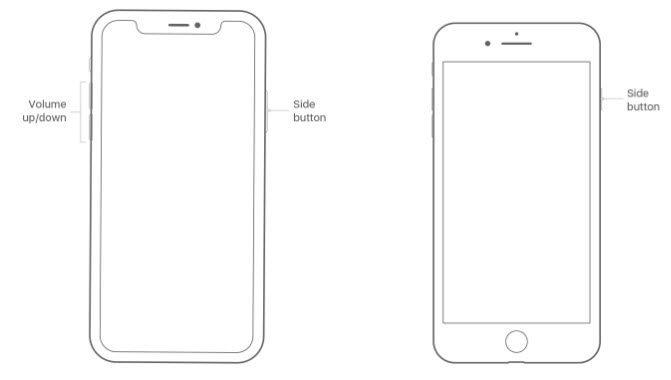
1.2. Очистите экран устройства
Сенсорные экраны не будут работать эффективно, если они мокрые или грязные. Они также не будут реагировать, если вы когда-либо использовали их грязными или мокрыми руками. Итак, первое, что нужно сделать, это протереть экран вашего iPhone мягкой и чистой тканью.

1.3. Снимите защитную пленку с экрана
Чаще всего защитные пленки заставляют сенсорный экран не реагировать. Так что просто снимите защитную пленку со своего iPhone, а затем перезапустите, чтобы увидеть, работает сенсорный экран или нет.

«Перекалибровать» кнопку «Домой»
Мы использовали «перекалибровать» в кавычках, потому что это не официальный термин. На самом деле, кажется, что не существует окончательного источника для этого трюка, но тем не менее он эффективен для исправления кнопок iPhone Home.
Опять же, вы можете использовать этот трюк, чтобы исправить кнопку «Домой» на любом подходящем устройстве. Худшее, что может случиться, это то, что ваша кнопка «Домой» все еще не работает после того, как вы ее попробуете.
Вот что вам нужно сделать:
- Запустите любое стандартное приложение, предварительно установленное на вашем устройстве. Например, вы можете открыть Примечания, Календарь, Напоминания, или Фотографии,
- Теперь нажмите и удерживайте Режим сна / Пробуждение или Мощность кнопку на вашем iPhone, пока Слайд для выключения появляется подсказка.
- Не выключайте свой iPhone. Вместо этого нажмите и удерживайте Дом Нажмите и удерживайте кнопку в течение примерно 10 секунд, пока подсказка не исчезнет и приложение не закроется.
Это оно. Это исправление должно работать для физических кнопок «Домой», которые не работают на iPhone 6S и более ранних версиях, а также для сенсорных кнопок «Домой» на iPhone 7 и iPhone 8.
Если «повторная калибровка» не исправила кнопку «Домой», попробуйте повторить процесс несколько раз. Некоторые пользователи сообщают, что их кнопка «Домой» начала работать после трех или четырех попыток.
Как еще перезапустить Айфон с неисправным сенсором, если он завис
Помимо существующих способов выключения или перезагрузки смартфона внутри системы, некоторые пользователи открыли для себя и другие методы восстановления полноценного функционирования устройства.
Для их применения необходимо прибегнуть к следующим действиям:
- Дождаться полной разрядки аккумулятора. После этого устройство выключиться само, а включить его можно будет, просто подключив к зарядке и нажав клавишу питания. Учитывайте, что если при включении устройства установлен обязательный ввод пароля, а дисплей разбит либо его сенсор не работает, вы не сможете его разблокировать.
- Поместить девайс в холодное место. Как мы знаем, техника Apple реагирует на холод, автоматически отключаясь при минусовой температуре.
- Извлечь батарею. В iPhone аккумулятор не является съемным компонентом, поэтому для таких целей рекомендуется обращаться в специализированный сервисный центр, поскольку нужно будет разобрать чуть ли не половину устройства.
При выборе одного из способов перезапуска Айфона 11 в первую очередь руководствуйтесь поставленными целями, ведь это может быть, как плановая перезагрузка для ускорения работы девайса, так и метод устранения неполадок и ошибок системы.
Включение iPhone с помощью зарядного устройства
Включить смартфон при поломке кнопки блокировки можно с помощью простого, но проверенного способа. Для этого используется зарядное устройство от аппарата:
- Подключите устройство зарядки, желательно оригинальное, к источнику питания.
- Оставьте аппарат на некоторое время: от 10 до 30 минут.
- После достижения определенного уровня зарядки система автоматически включит iPhone. Если этого не произошло через час, следует проверить исправность зарядного устройства, а также источника питания.
Если поломка кнопки вызвана ошибками в программном обеспечении, нажимаем комбинацию клавиш для глубокой перезагрузки. Одновременно давим на кнопки «Домой» и «Заблокировать», а затем удерживаем их примерно 15-20 секунд. Завершением этой операции считаем появление логотипа Apple на главном экране.
Не включается экран после звонка
Ситуация, когда после звонка не включается экран, является неприятной. Еще недавно проблему можно было решить простой перезагрузкой смартфона или установкой обновления. Экраны могут выключаться после звонка вне зависимости от модели устройства и версии iOS.
Система изначально при приближении смартфона отключает дисплей. За это отвечает датчик, который располагается над слуховым динамиком.
Увеличить
Датчик может просто перестать срабатывать, когда на дисплей наклеена пленка. В защитном слое может отсутствовать специальное отверстие для датчика или между дисплеем и пленкой попал мусор. В подобной ситуации необходимо проверить работу iPhone без защитного покрытия.
Если при запуске приложений дисплей работает, а при звонке не загорается, то проблема состоит в системной ошибке, а не в самом экране. Проблему может решить смена SIM карты.
Еще необходимо отказаться от применения приложений, которые встраиваются в системные программы или выбирать их с осторожностью. Приложения для программы Телефон, расширения для Safari, дополнения для iMessage, дополнительные приложения для клавиатур и иных программ могут вызвать проблемы в работе ОС
Устройство можно сбросить до заводских параметров. Последующее постепенное добавление ранее применяемых программ из App Store поможет определить программу, которая привела к черному экрану.
Протрите кнопку изопропанолом
Если вы часто пользуетесь смартфоном, со временем он собирает немало грязи и пыли. Всё это может засорить механизм кнопки и вывести его из строя. Соответственно, вы можете попробовать очистить клавишу, чтобы она снова работала. К сожалению, этот совет не применим к iPhone 7 и 8, потому что кнопки в них сенсорные.
- Первым делом протрите область сухой чистой салфеткой из микрофибры.
- Смочите салфетку раствором с высоким (98-99%) содержанием изопропанола. Его использует, например, в средствах для обезжиривания ногтей.
- Протрите кнопку салфеткой и несколько раз нажмите на кнопку «Домой», чтобы средство попало внутрь. Изопропанол испаряется на воздухе, поэтому внутренним компонентам ничего не угрожает.
Если причиной действительно была грязь, после такой чистки кнопка должна заработать.
Не работает кнопка Home iPhone
«А‑Айсберг» — 27 лет вместе с Вами. 5 500 000 миллионов выполненных ремонтов.
Кнопка возврата домой в IOS-устройствах выполняет универсальную функцию. Интерактивный элемент позволяет сворачивать приложения, включить дисплей, а в новейших аппаратах iPhone — разблокировать гаджет при помощи сканера отпечатков пальцев Touch ID. Конструкция кнопки «Домой» включает электронные и механические компоненты, связанные с платой посредством шлейфа. В процессе эксплуатации металлический коннектор органа управления ослабевает, а контактные площадки окисляются. Как итог: кнопка Home залипает, нажатия становятся нечеткими и срабатывают через раз. Если Вы столкнулись с подобной проблемой, не стоит паниковать. В Сервисном Центре «А‑Айсберг» устранят неполадки в течение часа прямо на дому.
О способах починки
Все зависит от конкретной ситуации. Разумеется, без выяснения причины сбоя не получится отремонтировать кнопку «Домой». Если описывать в целом возможные пути решения, то сводятся они к некоторым действиям.
Замена кнопки «Home» на iPhone 5S — редкое явление. Уже было сказано, механические повреждения у смартфонов встречаются, но не так часто. Обычно борьба с неработающей кнопкой сводится к:
- Калибровке клавиши. Никаких дополнительных программ не потребуется, все операции проводятся непосредственно в гаджете.
- Корректировке положения коннектора. Действует не всегда. Неаккуратное обращение с телефоном может привести к механической поломке кнопки.
- Чистке устройства. Довольно эффективный способ борьбы с неполадкой. Помогает, если хрустит кнопка «Home» на iPhone 5S.
- Замещению составляющей на аппаратном уровне. Можно просто отказаться от использования кнопки на айфоне и передать функции оной дисплею.
На самом деле все перечисленные методы воплотить в жизнь не составляет труда. Главное знать, как именно действовать. Дальше каждый способ будет рассмотрен подробнее.
Что делать, если завис iPhone 11 и не работает экран
В отличие от предыдущих моделей, на iPhone 11 стандартный способ вызова меню отключения при помощи зажатия кнопки Power не работает, и если ее использовать, то вместо перезагрузки происходит вызов голосового помощника Siri.
Поэтому для выключения устройства потребуется зайти в «Настройки», затем в раздел «Основные» и выбрать опцию «Выключить». Данный способ будет актуальным в том случае, если сенсор устройства работает исправно, а его отключение потребовалось в целях экономии заряда аккумулятора.
Выключение/Включение
Также на Айфоне с Face ID меню экстренного вызова можно вызвать зажатием клавиши питания и одной из кнопок регулировки громкости. Вход в это меню позволяет совершить несколько действий: совершение экстренного вызова, просмотр медкарты владельца и выключение устройства.
Как правило, подобным способ владельцы Айфонов пользуются, если нужно выключить и сразу же включить устройство при его зависании или в случае возникновения трудностей с подключением Bluetooth-наушников или запуском приложения.
Если в системе устройства произошел сбой, то используемые ранее клавиши перезагрузки могут не сработать, выдавая совершенно другой опцион, вроде возможности совершения экстренных вызовов
Кнопки перезапуска
Специальное меню AssistiveTouch на iOS даёт возможность создавать виртуальную кнопку, нажатие на которую приведет к перезагрузке Айфона. Для этого необходимо перейти по пути «Настройки» – «Универсальный доступ» – «Касание» – «AssistiveTouch», в котором активируется главный переключатель. Далее останется только добавить в меню соответствующую кнопку «Перезапуск», которую можно расположить в верхнем меню, либо выбрать для этого одно из действий, к примеру, двойное касание, либо долгое нажатие.
Hard reset
«Жесткая перезагрузка» iPhone может понадобиться в случае возникновении серьезных сбоев и зависаний системы либо при полной потере ее функциональности, вплоть до отключения сенсора. Для выполнения данной процедуры потребуется нажать кнопку увеличения громкости и быстро отпустить, затем нажать кнопку уменьшения громкости и отпустить, после чего зажать клавишу питания и не отпускать до тех пор, пока устройство снова не начнет подавать признаки жизни, то есть до появления логотипа Apple или значка зарядки.
Как и у любого другого Айфона, 11-я модель имеет свои секретные кнопки для принудительного перезапуска
Кнопка «Домой» на «Айфоне-5S» не работает: как устранить проблему?
Смартфоны компании Apple не только являются одними из самых дорогих гаджетов, выпускаемых в мире, но и славятся своей надежностью. Поэтому они имеют достаточно много почитателей и пользователей, несмотря на высокую стоимость. Достаточно часто можно встретить пользователей, которые еще не отказались от моделей четвертой и даже третьей серии. Но сейчас давайте поговорим об «Айфоне-5S», который вышел в свет в конце 2013 года и является достаточно новой моделью. Но тем не менее все сделанное руками человеческими время от времени ломается.

Но не стоит спешить бежать в сервисный центр и нести в ремонт ваш айфон, может быть, не все так уж и плохо. Одна из наиболее часто встречающихся неисправностей может быть озвучена так: кнопка «Домой» на «Айфоне-5S» не работает. Какие могут быть причины возникновения такой неисправности, и как их устранить?
Почему экран iPhoneXперестаёт отвечать?
Чтобы сделать принудительную перезагрузку iPhone X, следуйте шагам ниже:
- Нажмите и отпустите кнопку увеличения громкости.
- Нажмите и отпустите кнопку уменьшения громкости.
- Зажмите боковую кнопку, пока не увидите логотип Apple на экране, это произойдёт примерно через 10 секунд.
- Когда логотип появится, отпустите боковую кнопку, и устройство загрузится как обычно.
Когда iPhone X включится, экран должен работать как надо. Все прикосновения должны моментально считываться.
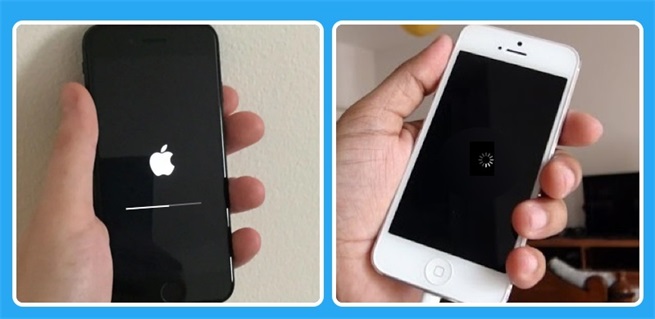
Нельзя точно сказать, почему такое происходит без видимых на то причин. Однако, скорее всего, это системная проблема.
Некоторое время назад Apple выпустила обновление iOS 11.1.2, в приписке к которому было сказано следующее: «Исправлена ошибка, из-за которой экран iPhone X временно не реагирует на прикосновения при низких температурах».
Пользователи также часто пишут, что экран iPhone X зависает именно в холод. В таких случаях проблему может решить установка обновления iOS.
Однако низкие температуры – не единственная причина, иногда экран iPhone X перестаёт реагировать и в тёплых помещениях. Бывали случаи, когда такое происходило даже на устройствах с iOS 11.2.6.
Скорее всего, это ещё одна системная проблема iOS или баг какого-либо приложения. Возможно, устройство перестаёт исправно работать, если нагрузка слишком высокая. Именно поэтому всё налаживается после принудительной перезагрузки.

Что можно сделать без ремонта?
В качестве временного решения можно использовать одну из фишек iOS – AssistiveTouch. Это виртуальная кнопка на экране смартфона, на которую можно назначить сразу несколько нужных действий.
Для включения переходим по пути Настройки – Основные – Универсальный доступ – AssistiveTouch и активируем главный переключатель.
Ниже можно задать действие кнопки на одиночное или двойное нажатие, на долгое нажатие или 3D-Touch. Кроме этого часть возможностей может располагаться в появляющемся после нажатия кнопки меню.
Так можно какое-то время обойтись без сломанной кнопки Домой.
iPhones.ru
Один способ просто взрывает мозг.
Рассказать
Решение 7. Замена кнопки «Получить»
Это последнее решение, когда вышеприведенные решения не работают хорошо.
Вы должны пойти в ближайший Apple Store для ремонта кнопки «Домой».
Сколько стоит ремонт кнопки «Домой»?
Давайте проверим цену, как показано ниже:
Apple предоставляет стоимость замены кнопки «Домой»
| модель iPhone | Ремонт кнопки «Домой» (AppleCare +) | Ремонт кнопки «Домой» (не по гарантии) |
|---|---|---|
| 8 iPhone Plus | $ 99 | $ 399 |
| iPhone 8 | $ 99 | $ 349 |
| 7 iPhone Plus | $ 99 | $ 349 |
| iPhone 7 | $ 99 | $ 319 |
| iPhone 6s Plus, iPhone 6 Plus | $ 99 | $ 329 |
| iPhone 6s, iPhone 6 | $ 99 | $ 299 |
| iPhone SE | $ 99 | $ 269 |
| iPhone 5s, iPhone 5c, iPhone 5 | $ 99 | $ 269 |
| iPhone 4S | Смотрите плату «вне гарантии» | $ 199 |
| iPhone 4 | Смотрите плату «вне гарантии» | $ 149 |
Ничего себе, это кажется немного дороже, если у вас нет гарантии или AppleCare +.
Здесь мы подходим к последней части на этой странице.
В этом посте рассказывается о 7 простых решениях по устранению неотзывчивой домашней кнопки на вашем iPhone 8 Plus / 8/7 Plus / 7 / 6s Plus / 6s / 6 Plus / 6 / SE / 5s / 5c / 5 / 4S / 4. Следуйте решениям «сделай сам» и легко отремонтируйте кнопку «Домой».
Источник
Замена механизма кнопки Home
У каждой физической кнопки есть свой ресурс на количество срабатываний. Так активные пользователи iPhone 5s/6/6s уже вполне могли его превысить.
Сломанная кнопка плохо срабатывает или не срабатывает вообще. Звука нажатия не слышно, а действие в системе может не совершаться.
Если при этом верхняя панель клавиши не повреждена и Touch ID работает исправно, саму кнопку можно заменить.
Начиная с iPhone 7 разработчики отказались от физической клавиши в пользу виртуальной и подобная проблема перестала быть актуальной.
Сколько стоит ремонт: ремонт изношенного механизма нажатия возможен на iPhone 5s/6/6s/SE и обойдется в 1000-1500 руб.
Процедура займет до 30 минут времени
Не работает кнопка Home: 8 причин
В исправном состоянии коннектор при нажатии издает характерный щелчок, а команда обрабатывается моментально. Известно 8 распространённых факторов поломки главного элемента управления в iPhone:
- Программные неполадки (недоработки прошивки, влияние сторонних программ)
- Повреждения механического типа — падение, грубые нажатия, удары
- Ослабление контактной пластины вследствие износа
- Загрязнение механизма
- Окисление электропроводящих элементов вследствие попадания влаги
- Смещение контактной пластины
- Дефекты и отпайка шлейфа
- Отказ процессора
Механические повреждения и износ в результате небрежной эксплуатации — главные причины поломки кнопки Home.
Исправление кнопки возврата в приложениях iOS
iOS имеет другой подход к Android, в нем отсутствует глобальная кнопка возврата. Однако приложения в iOS отображают небольшой ярлык в верхнем левом углу экрана с указанием последнего приложения или функции, которые вы использовали. Это позволяет вернуться к предыдущему приложению, которое вы использовали.
В iOS есть еще один тип кнопки возврата, но он реализован для каждого приложения. Например, кнопка возврата сообщений используется для возврата в самом приложении. Он расположен чуть ниже глобальной кнопки возврата, которая используется для перехода к предыдущему месту в другом приложении, которое вы только что использовали.
Ошибка кнопки возврата сообщений
Кажется, в приложении Apple Messages есть ошибка, из-за которой иногда исчезает кнопка возврата в приложении. Не совсем понятно, почему возникает эта ошибка, но надежных решений всего три:
- Закройте приложение и перезапустите его.
- Перезагрузите телефон или планшет.
- Проверьте обновления iOS.
Еще один замечательный совет: для возврата не нужна кнопка «Назад» в Сообщениях; вы можете провести слева направо по середине экрана, начиная с края экрана. Она выполняет ту же работу, что и кнопка возврата сообщений, и является более удобной (если плохо рекламируется) функцией приложения.
Проверить настройки специальных возможностей
В iOS есть специальные возможности, которые помогают пользователям с различными трудностями пользоваться телефоном, но некоторые из этих функций могут скрывать кнопку возврата!
Вы найдете эти параметры в разделе «Настройки»> «Специальные возможности». Первое, что представляет интерес, — это Zoom, а второе — Display & Text Size.
Масштабирование увеличивает элементы на экране, чтобы их было легче увидеть, но если вы увеличите масштаб, кнопка возврата будет за пределами экрана. Вы можете проверить, включен ли масштабирование, в разделе «Настройки»> «Универсальный доступ»> «Масштаб», но если вы случайно активируете его, просто дважды коснитесь тремя пальцами, чтобы снова выключить его.
Другой параметр, при котором кнопка «Назад» может исчезнуть, — это размер текста. Перейдите в «Настройки»> «Универсальный доступ»> «Отображение и размер текста», а затем убедитесь, что оба параметра «Крупный текст» и «Болт-текст» отключены.
Как самостоятельно устранить поломку
Чтобы устранить неполадки в Айфоне, который постоянно включается или зависает, в первую очередь, выполните включение обновлений операционной системы. Установите их — последняя версия операционной системы iPhone может содержать исправление ошибок предыдущей. Также на Айфоне, который постоянно перезагружается или греется, может быть установлено много приложений, требующих включения обновлений.
Очистите память телефона, освободите несколько гигабайт. Это поможет увеличить производительность прибора, который склонен постоянно включаться и зависать в любой момент.
В большинстве случаев помогает принудительная перезагрузка. Чтобы войти в режим восстановления, удерживайте кнопку включения «Power» и кнопку Home на протяжении 20 секунд до появления логотипа яблока.
- зайдите в Настройки
- выберите пункт «Основные»
- перейдите на вкладку «Сброс»
- выберите пункт «Стереть весь контент и настройки»
Телефон завершит работу и через несколько минут самостоятельно включится. Из его памяти сотрется вся информация (контакты, музыка, видео, фотографии). Выполните обновление смартфона.
Если к тому, что прибор постоянно перезагружается, привело воздействие влаги или другие механические повреждения, девайсу потребуется детальная диагностика и замена деталей. Без помощи специалистов в этом случае обойтись не получится.
Если при включении Айфона на экране висит яблоко, после чего постоянно виден синий экран, — пришел в негодность центральный процессор. Правильным решением будет замена детали — её сможет профессионально выполнить только мастер.
Если вы уверены, что причина нестабильной работы iPhone кроется в аккумуляторе, необходимо его поменять. При наличии опыта и знаний в области ремонта электроники вы сможете самостоятельно выполнить такую работу. Вам понадобится набор профессиональных инструментов и новая батарея.
Чтобы осуществить замену батареи, нужно выполнить следующие работы:
- отключить телефон
- открутить винты
- снять крышку телефона
- отключить аккумулятор, извлечь его
- очистить телефон от пыли и мусора
- установить новую деталь
- собрать технику
Если после замены аккумулятора в телефоне вышли из строя некоторые функции (не работает динамик, кнопка «Домой» и др.) — нужно проверить правильность соединения аккумулятора с устройством, целостность шлейфов.
В том случае, если самостоятельные действия не решили проблему (Айфон перезагружается сам по себе или не может самостоятельно включиться), обратитесь за помощью к специалистам.
Преимущество квалифицированной помощи
Специалисты располагают необходимыми профессиональными инструментами и опытом ремонта всех моделей техники Эпл. Мастера оперативно проводят детальную диагностику и определяют причину неисправностей.
Опытные специалисты знают, что делать, если Айфон перезагружается сам по себе. Мастера используют высокоточное оборудование и оригинальные детали, чтобы восстановить работоспособность прибора.
Доверив телефон квалифицированным специалистам, вы получите качественный результат — после замены аккумулятора, шлейфов, кнопки включения и других деталей техника будет работать стабильно.
Если ваш iphone перезагружается при зарядке, это может доставить массу неудобств. К примеру, вам звонят, а вы не можете принять важный звонок и пообщаться с собеседником.
Или же вам нужно срочно выполнить какую-то операцию, а телефон то выключается, то включается. Да и вообще, просто неприятно, что такая дорогая и полезная вещь живет своей жизнью и не выполняют своих функций.
Кроме того, то, что ваш любимый гаджет начинает перезагружаться при зарядке – лишь первый сигнал. Если ничего не предпринимать, в скором времени iphone 4s постоянно начнет перезагружаться, даже без подключения к сети питания. И чем дольше вы будете тянуть с ремонтом, тем серьезнее будут становиться дефекты. В чем может быть причина подобной проблемы и можно ли ее как-то решить самостоятельно?


































